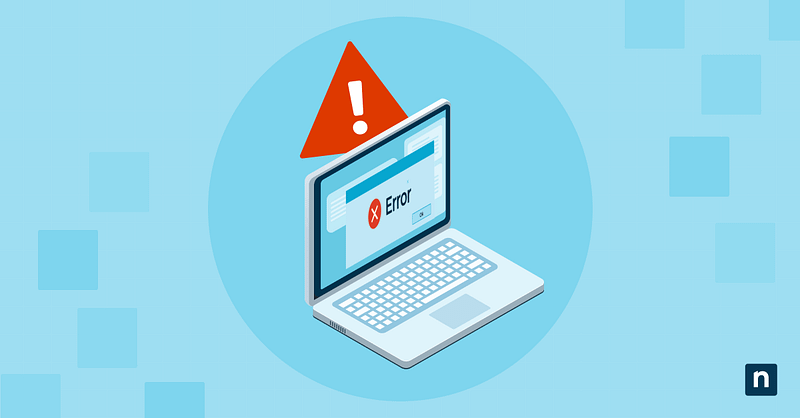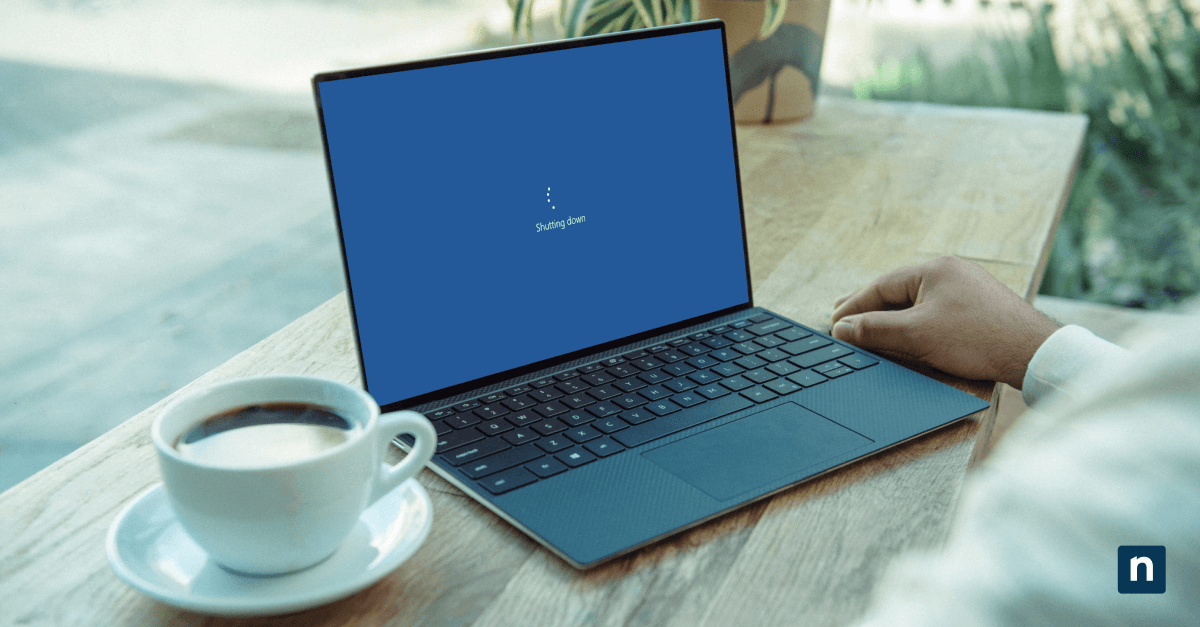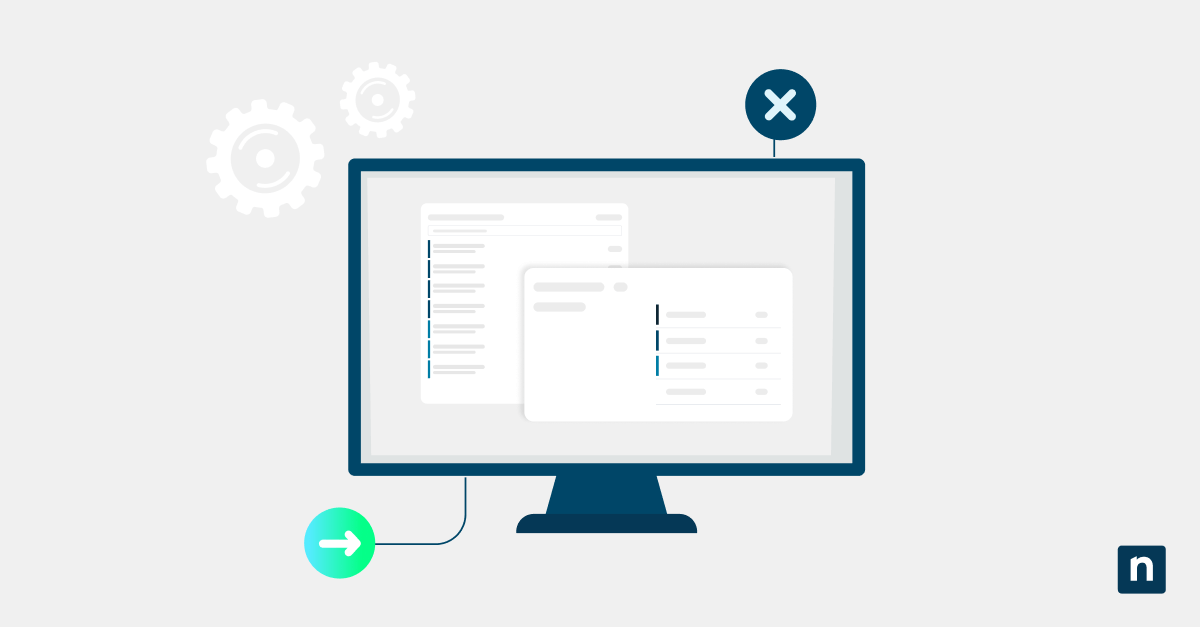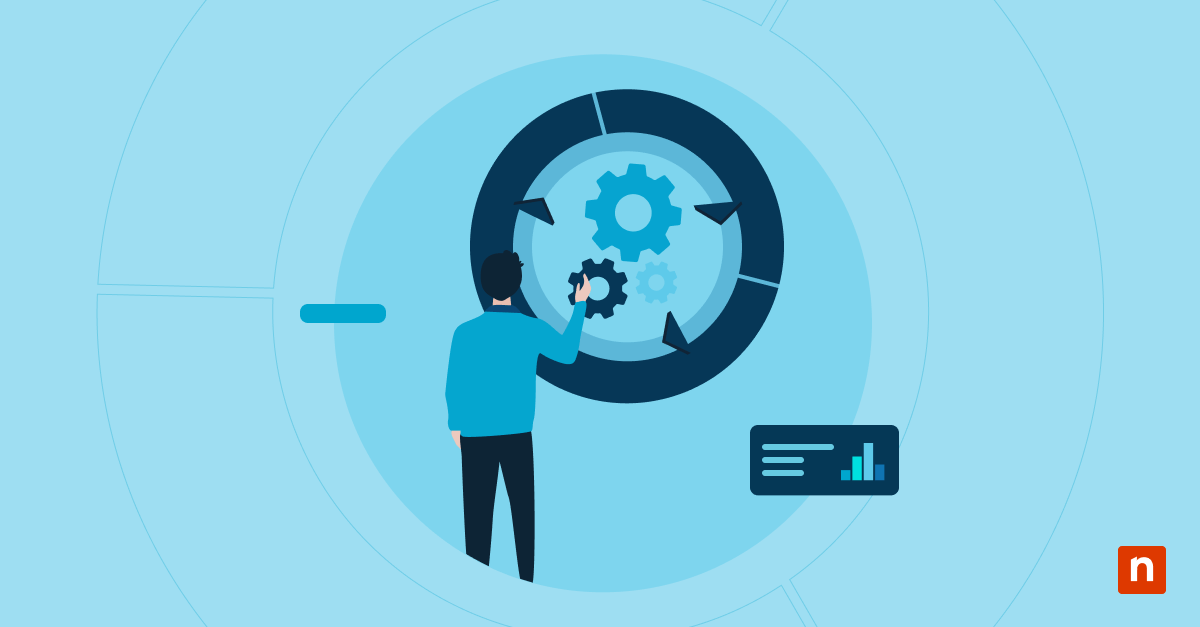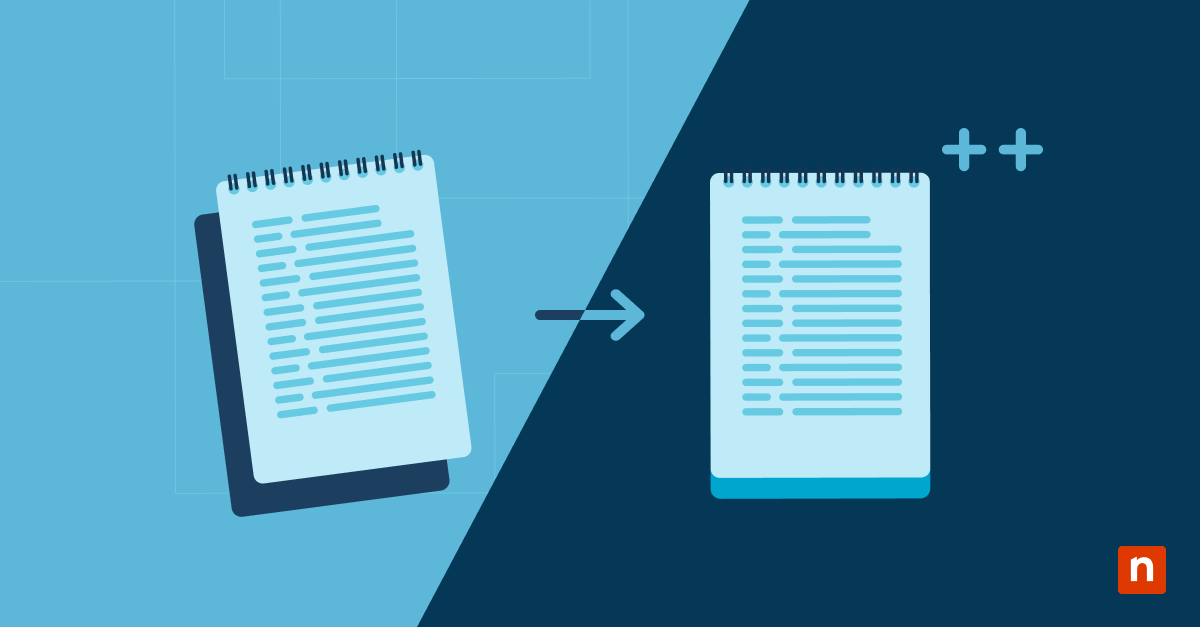L’errore 0x80248007 di Windows Update si verifica quando ci sono problemi con i metadati di aggiornamento o con i file di aggiornamento incompleti. Questo errore può interrompere i programmi di patch autonomi, ritardare i flussi di lavoro di distribuzione e persino introdurre vulnerabilità di sicurezza negli endpoint.
Altri motivi per cui vuoi risolvere questo errore il prima possibile sono:
- Assicurare l’applicazione tempestiva delle patch di sicurezza e degli aggiornamenti delle funzionalità.
- Mantenere operazioni di gestione degli endpoint coerenti e prevedibili.
- Ripristino delle connessioni interrotte a WSUS o Windows Update for Business (WUfB), che spesso sono fondamentali per le strategie di aggiornamento centralizzate. (Nota: Siccome WSUS è deprecato potresti aver bisogno delle migliori alternative a WSUS.)
- Chiudi la porta a vulnerabilità che altrimenti potrebbero persistere a causa di aggiornamenti errati o bloccati.
Nonostante il nome piuttosto complesso, questo errore di Windows Update è abbastanza semplice da risolvere, se hai a disposizione gli strumenti giusti e seguirai le istruzioni corrette. In questa guida offriamo delle istruzioni passo passo per la correzione di questo errore, in modo da mantenere l’integrità del sistema e garantire la conformità.
Come risolvere l’errore di download di Windows Update?
Prima di procedere con le fasi di correzione, assicurati di aver effettuato i seguenti controlli fondamentali:
- Connettività Internet: Verifica che il dispositivo sia collegato a una rete affidabile e stabile. I servizi di aggiornamento dipendono fortemente da una connessione Internet attiva, a meno che non siano isolati in un ambiente offline.
- Servizi di Windows Update: Assicurati che i servizi essenziali, come Windows Update, il Servizio di trasferimento intelligente in background (BITS) e il Servizio crittografico, siano abilitati.
- Diritti di amministratore: Tutti i comandi della riga di comando e di PowerShell richiedono privilegi elevati.
- Filtri di rete: Esamina eventuali impostazioni di firewall o proxy che potrebbero interferire con il traffico in uscita verso i server di Windows Update.
Metodo 1: Eseguire lo strumento di risoluzione dei problemi di Windows Update
Questo strumento integrato è il modo più semplice per rilevare e riparare i problemi di aggiornamento più comuni.
- Vai su Impostazioni. Naviga in Sistema > Risoluzione dei problemi > Altri strumenti di risoluzione dei problemi.
- Individua Windows Update nell’elenco e fai clic su Esegui.
- Lo strumento eseguirà una scansione dei problemi e applica automaticamente le correzioni consigliate quando possibile. Potrebbe essere richiesto di riavviare il computer.
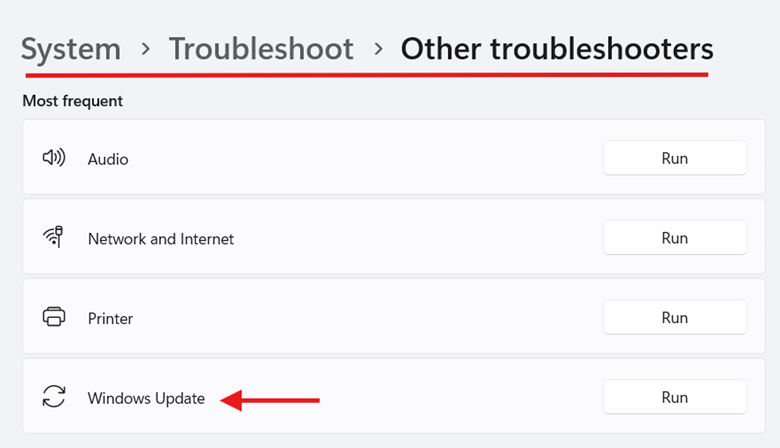
💡 Questa fase spesso risolve problemi superficiali legati alla consegna degli aggiornamenti, come problemi temporanei o conflitti di servizio.
Metodo 2: Ripristinare i componenti di Windows Update utilizzando il Prompt dei comandi
Il riavvio dei componenti di aggiornamento cancella i metadati vecchi o corrotti e costringe il sistema a ricostruire il database degli aggiornamenti.
- Digita cmd nel menu Start, fai clic con il pulsante destro del mouse sul Prompt dei comandi e seleziona Esegui come amministratore.
- Esegui questi comandi:
net stop wuauserv
net stop cryptSvc
bit di stop netti
net stop msiserver
- Rinomina le cartelle corrotte
ren C:\Windows\SoftwareDistribution SoftwareDistribution.old
ren C:\Windows\System32\catroot2 catroot2.old
- Riavvia i servizi
net start wuauserv
net start cryptSvc
net start bits
net start msiserver
Metodo 3: Riparazione dell’immagine di Windows con Deployment Image Servicing and Management (DISM) e System File Checker (SFC)
Un’alterazione dello stack di Windows può causare l’errore 0x80248007 di aggiornamento di Windows . L’uso di DISM e SFC garantisce l’integrità del sistema.
- Digita cmd nel menu Start, fai clic con il pulsante destro del mouse sul Prompt dei comandi e seleziona Esegui come amministratore.
- Esegui DISM con questo comando. Tieni presente che questo processo può richiedere diversi minuti, a seconda del tipo e delle dimensioni dell’aggiornamento.
DISM /Online /Cleanup-Image /RestoreHealth
- Una volta fatto questo, esegui SFC. Questo comando analizza e ripara i file di sistema protetti. Se trova un problema, cercherà di risolverlo automaticamente.
sfc /scannow
- Una volta completati entrambi gli strumenti, riavvia il computer e tenta di verificare la presenza di aggiornamenti.
💡 Alcune risorse utili:
- Abilitazione e gestione degli aggiornamenti di Windows con NinjaOne
- Come attivare o disattivare il pulsante “Controlla aggiornamenti di Windows” in Windows 11
- Guida alla diagnosi dei problemi di aggiornamento di Windows con PowerShell
Metodo 4: Configurare il download del componente opzionale tramite Criteri di gruppo
Per i sistemi gestiti tramite WSUS o WUfB, le impostazioni dei criteri non configurate correttamente possono impedire il download di funzionalità opzionali o dei language pack.
- Premi Windows + R, digita gpedit.msc e fai clic su Invio.
- Naviga in questa posizione: Configurazione del computer > Modelli amministrativi > Sistema
- Individua e fai doppio clic su Specifica impostazioni per l’installazione di componenti opzionali e la riparazione di componenti.
- Nella finestra dei criteri, imposta su Abilitato e seleziona la casella di controllo Scarica il contenuto di riparazione e le funzionalità opzionali direttamente da Windows Update anziché da WSUS.
- Fai clic su OK per salvare l’impostazione.
- Apri il Prompt dei comandi come amministratore ed esegui
gpupdate /forceper applicare le modifiche.
Metodo 5: Ripristinare i componenti di aggiornamento con PowerShell
Questo metodo è ideale per l’automazione o la distribuzione RMM.
- Digita PowerShell nel menu Start, fai clic con il pulsante destro del mouse e seleziona Esegui come amministratore.
- Utilizza questi comandi per interrompere i servizi di download essenziali.
Stop-Service wuauserv -Force
Stop-Service bits -Force
Stop-Service cryptsvc -Force
- Rinomina le cartelle della cache aggiornate. In questo modo si ricreano versioni pulite e si eliminano i metadati corrotti o obsoleti che possono causare l’errore di aggiornamento.
Rename-Item -Path "C:\Windows\SoftwareDistribution" -NewName "SoftwareDistribution.old"
Rename-Item -Path "C:\Windows\System32\catroot2" -NewName "catroot2.old"
- Riavvia i servizi utilizzando questi comandi.
Avvia il servizio wuauserv
Start-Service bits
Start-Service cryptsvc
- Esegui SFC per verificare che il sistema operativo sia integro.
sfc /scannow
- Una volta completato, vai su Impostazioni > Windows Update e fai clic su Verifica aggiornamenti. In questo modo potrai verificare se il reset è avvenuto con successo.
Ulteriori considerazioni per la correzione dell’errore 0x80248007 di installazione
Se i metodi sopra descritti non risolvono il problema, vale la pena di considerare quanto segue:
- Impostazioni del firewall: Assicurati che le porte in uscita 80 (HTTP) e 443 (HTTPS) non siano bloccate per gli endpoint di Windows Update. Consulta questa guida sulla configurazione del firewall per verificare se potrebbe avere un impatto involontario su Windows Update.
In alternativa, puoi utilizzare il comandonetsh winhttp show proxyin un prompt dei comandi elevato per verificare la presenza di configurazioni errate del proxy. Per ulteriori indicazioni puoi consultare il sito ufficiale di Microsoft.
- Fonte di aggiornamento: Verifica se il sistema interessato utilizza Microsoft Update, WSUS o una soluzione di gestione delle patch di terze parti. Ognuno di essi ha meccanismi di distribuzione diversi che potrebbero influenzare il comportamento degli aggiornamenti.
- Aggiornare i registri: Utilizza il comando PowerShell
Get-WindowsUpdateLogper esaminare i registri di aggiornamento. Cerca le voci legate a 0x80248007 - Visualizzatore eventi: Premi Windows + R, digita eventvwr.msc e premi Invio. Puoi anche cercare “Visualizzatore eventi” nel menu di avvio. Una volta lì, vai a: Registri applicazioni e servizi > Microsoft > Windows > WindowsUpdateClient
Questo registro può rivelare un contesto aggiuntivo per i tentativi di aggiornamento falliti.
Risoluzione dell’errore di download di Windows Update
Non c’è niente di più terrificante che vedere un mucchio di numeri e il computer che ti dice che qualcosa non è andato a buon fine. Se hai sentito la frustrazione salire mentre digitavi “Cosa significa l’errore 0x80248007?” nel tuo motore di ricerca, questa guida dovrebbe darti un po’ di sollievo.
In poche parole, l’errore 0x80248007 di Windows Update si verifica in genere a causa di metadati non funzionanti, cache di aggiornamento danneggiate o restrizioni a livello di criteri. Fortunatamente, esistono strumenti integrati e utilità amministrative che possono essere utilizzate per annullare questo errore di installazione.